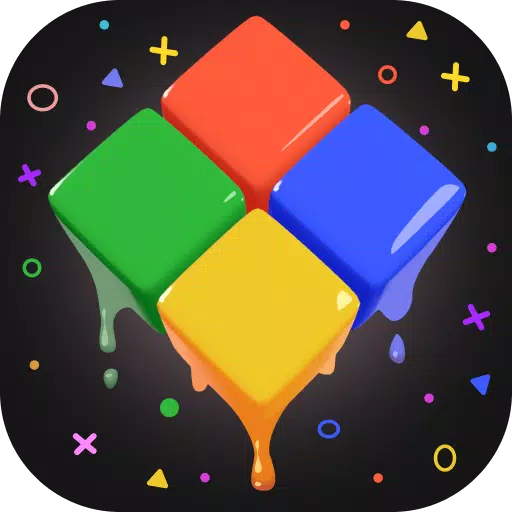Minecraft로 클래식 소파 협동 경험을 다시 경험해보세요! 온라인 멀티플레이어가 보편화되기 전에는 친구들이 콘솔 하나에 모였습니다. 이 가이드에서는 Xbox One 및 기타 콘솔에서 분할 화면 Minecraft를 사용하여 그 재미를 재현하는 방법을 보여줍니다. 친구, 간식, 음료를 모아서 시작하세요!
중요 사항:
- Minecraft 분할 화면은 오직 콘솔(PC 아님)에서만 사용할 수 있습니다.
- HD(720p) 호환 TV 또는 모니터와 이 해상도를 지원하는 콘솔이 필요합니다. HDMI 연결을 권장합니다. VGA는 콘솔 설정에서 수동 해상도 조정이 필요할 수 있습니다.
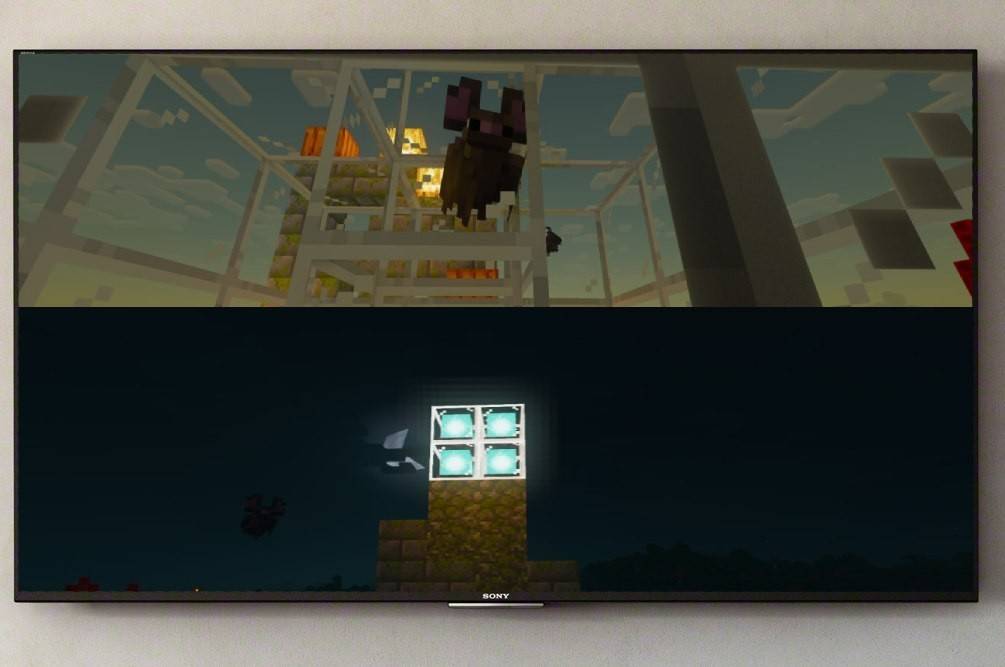 이미지: ensigame.com
이미지: ensigame.com
로컬 분할 화면(최대 4명):
이 방법을 사용하면 최대 4명의 플레이어가 하나의 콘솔을 공유할 수 있습니다. 프로세스는 콘솔마다 조금씩 다르지만 일반적인 단계는 다음과 같습니다.
- 콘솔 연결: 최적의 성능을 위해 HDMI 케이블을 사용하세요.
- Minecraft 실행: 새로운 세계를 만들거나 기존 세계를 로드하세요. 결정적으로 게임 설정에서 멀티플레이어 옵션을 비활성화하세요.
- 세계 구성: 난이도와 기타 세계 매개변수를 설정하세요.
- 게임 시작: 로드한 후 해당 버튼을 눌러 플레이어를 추가하세요. (일반적으로 PlayStation의 "옵션" 버튼 또는 Xbox의 "시작" 버튼입니다. 필요한 경우 콘솔의 지침을 확인하세요.)
- 플레이어 로그인: 각 추가 플레이어는 게임에 참여하려면 자신의 계정에 로그인해야 합니다.
- 즐기세요! 모든 플레이어를 수용할 수 있도록 화면이 자동으로 분할됩니다.
 이미지: ensigame.com
이미지: ensigame.com
 이미지: ensigame.com
이미지: ensigame.com
 이미지: alphr.com
이미지: alphr.com
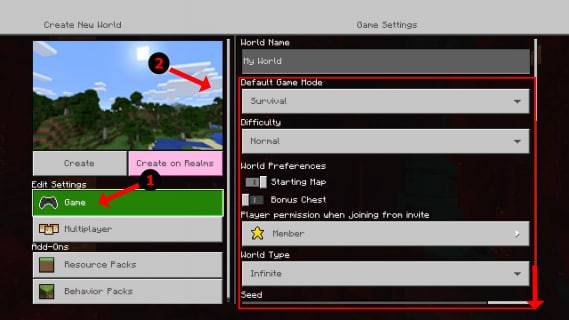 이미지: alphr.com
이미지: alphr.com
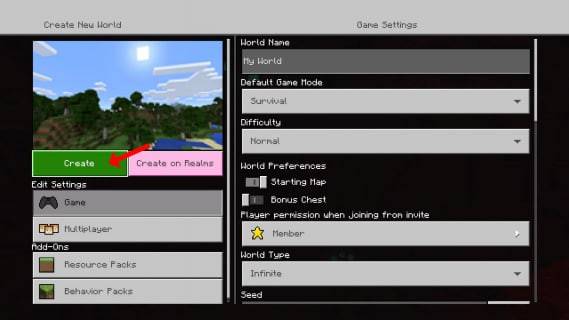 이미지: alphr.com
이미지: alphr.com
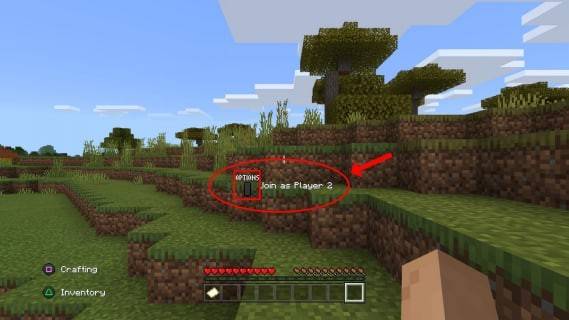 이미지: alphr.com
이미지: alphr.com
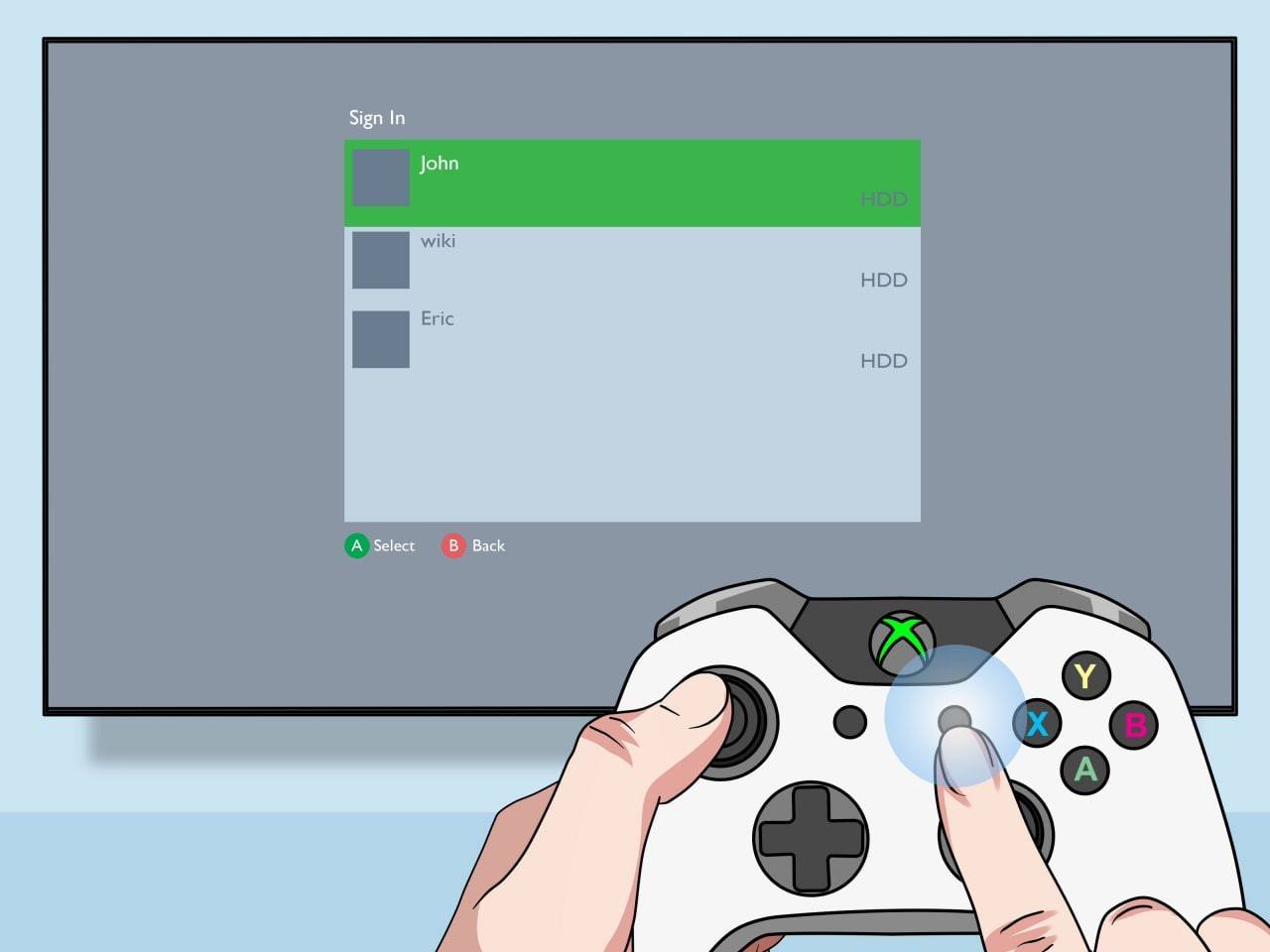 이미지: pt.wikihow.com
이미지: pt.wikihow.com
로컬 분할 화면을 갖춘 온라인 멀티플레이어:
온라인 플레이어에서는 화면 분할이 불가능하지만, 로컬 분할 화면과 온라인 멀티플레이어를 결합할 수는 있습니다. 위의 로컬 분할 화면 단계를 따르되 시작하기 전에 게임 설정에서 멀티플레이어 옵션을 활성화하세요. 그런 다음 온라인 친구를 게임에 초대하세요.
 이미지: youtube.com
이미지: youtube.com
가까운 곳, 먼 곳의 친구들과 함께 마인크래프트의 즐거움을 경험해보세요! 협력적인 게임플레이를 즐겨보세요!